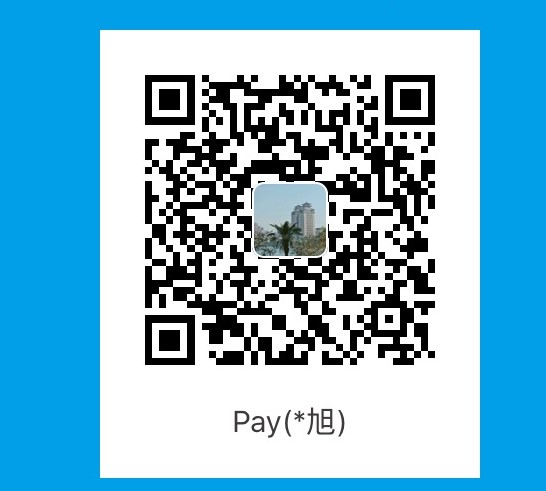excel文件处理
安装环境
- pandas依赖处理Excel的xlrd模块,所以我们需要提前安装这个,安装命令是:pip install xlrd
- 安装pandas模块还需要一定的编码环境,所以我们自己在安装的时候,确保你的电脑有这些环境:Net.4 、VC-Compiler以及winsdk_web,如果大家没有这些软件~可以咨询我们的辅导员索要相关安装工具。
- 步骤1和2 准备好了之后,我们就可以开始安装pandas了,安装命令是:pip install pandas
pandas操作Excel表单
数据准备,有一个Excel文件:lemon.xlsx有两个表单,表单名分别为:Python 以及student,
Python的表单数据如下所示:
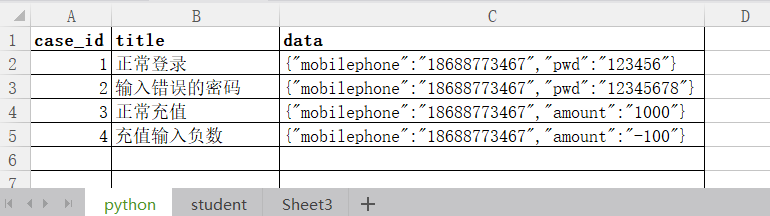
student的表单数据如下所示:
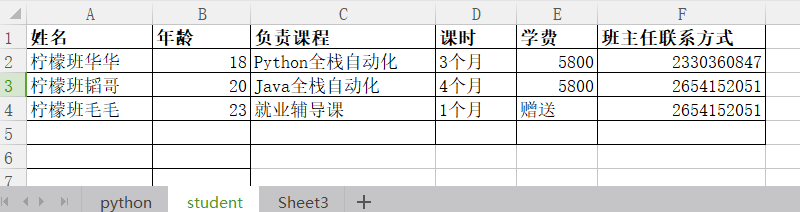
1:在利用pandas模块进行操作前,可以先引入这个模块,如下:
1 | import pandas as pd |
2:读取Excel文件的两种方式:
1 | #方法一:默认读取第一个表单df=pd.read_excel('lemon.xlsx')#这个会直接默认读取到这个Excel的第一个表单 |
得到的结果是一个二维矩阵,如下所示:
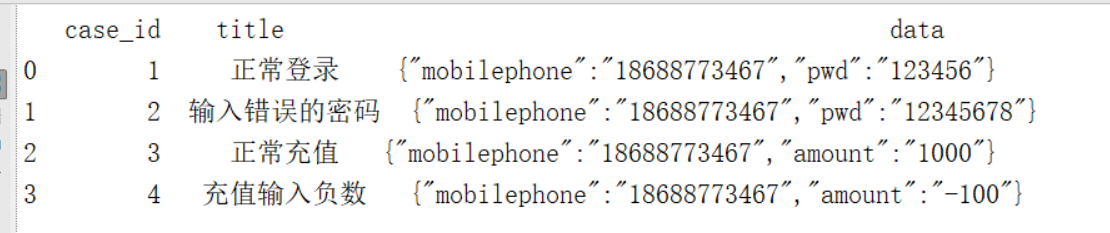
1 | #方法二:通过指定表单名的方式来读取 |
得到的结果如下所示,也是一个二维矩阵: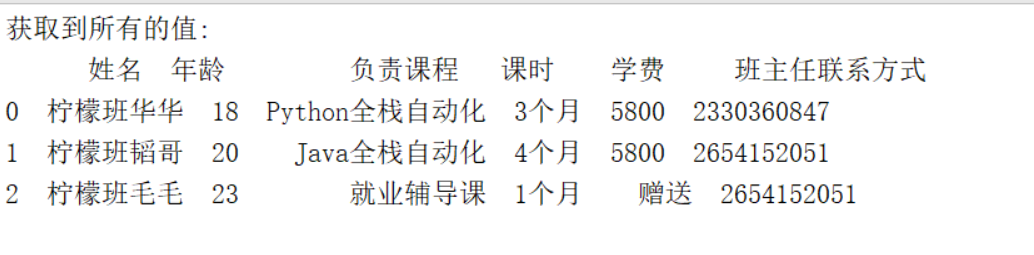
1 | 方法三:通过表单索引来指定要访问的表单,0表示第一个表单 |
pandas操作Excel的行列
1:读取指定的单行,数据会存在列表里面
1 | #1:读取指定行df=pd.read_excel('lemon.xlsx')#这个会直接默认读取到这个Excel的第一个表单 |
得到的结果如下所示:

2:读取指定的多行,数据会存在嵌套的列表里面:
1 | df=pd.read_excel('lemon.xlsx') |
3:读取指定的行列:
1 | df=pd.read_excel('lemon.xlsx') |
4:读取指定的多行多列值:
1 | df=pd.read_excel('lemon.xlsx') |
5:获取所有行的指定列
1 | df=pd.read_excel('lemon.xlsx') |
6:获取行号并打印输出
1 | df=pd.read_excel('lemon.xlsx') |
7:获取列名并打印输出
1 | df=pd.read_excel('lemon.xlsx') |
8:获取指定行数的值:
1 | df=pd.read_excel('lemon.xlsx') |
9:获取指定列的值:
1 | df=pd.read_excel('lemon.xlsx') |
pandas处理Excel数据成为字典
有如下的数据,处理成列表嵌套字典,且字典的key为表头名。
实现的代码如下所示:
1 | df=pd.read_excel('lemon.xlsx') |
最后得到的结果是:
1 | 最终获取到的数据是: |